win10设置任务栏里不显示时间怎么处理,很多帅哥美女都不是很了解,下面iefans小编整理了任务栏里不显示时间处理方法说明。希望能够解决各位用户的问题! 方法一: 1、在任务栏时
win10设置任务栏里不显示时间怎么处理,很多帅哥美女都不是很了解,下面iefans小编整理了任务栏里不显示时间处理方法说明。希望能够解决各位用户的问题!

方法一:
1、在任务栏时间位置点击鼠标右键,选择“自定义通知图标”,如下图所示:
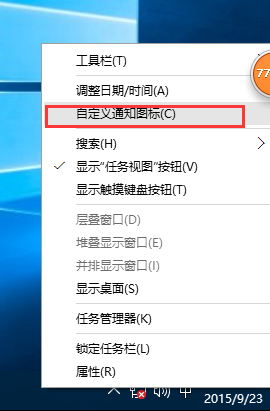
2、点击窗口右侧的“启用或关闭系统图标”,如下图所示:
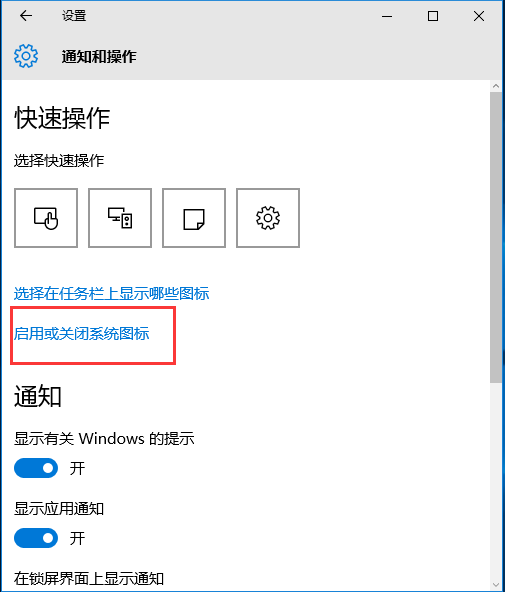
3、点击“时钟”后面的开关,使其显示为“关”即可看到系统时间没了,如下图所示:
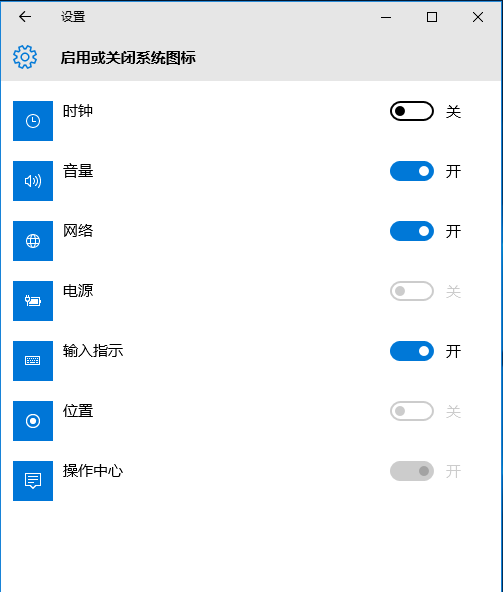

方法二:
1、在任务栏的任意空白位置点击鼠标右键,选择“属性”如下图所示:
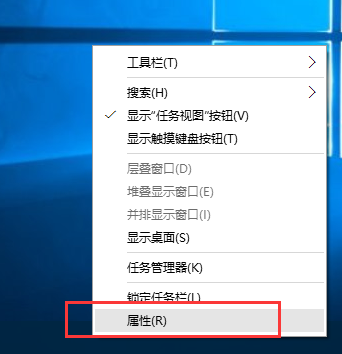
2、点击“通知区域”右侧的“自定义”,即可出现跟方法一步骤2界面,如下图所示:
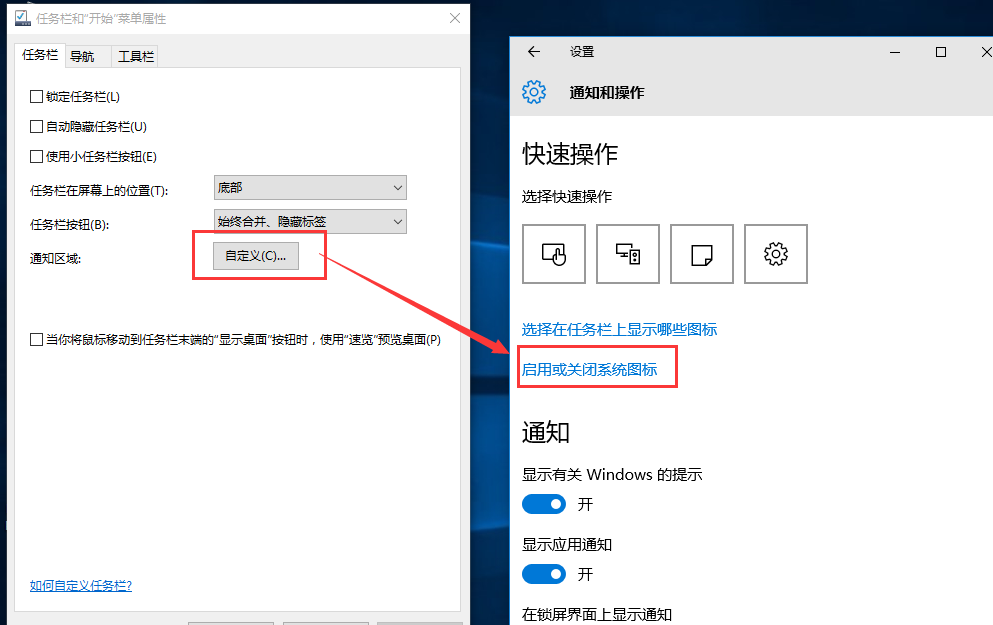
方法三
依次点击“开始”--“设置”--“系统”--“通知和操作”,即可出现跟方法一步骤2界面,如下图所示:
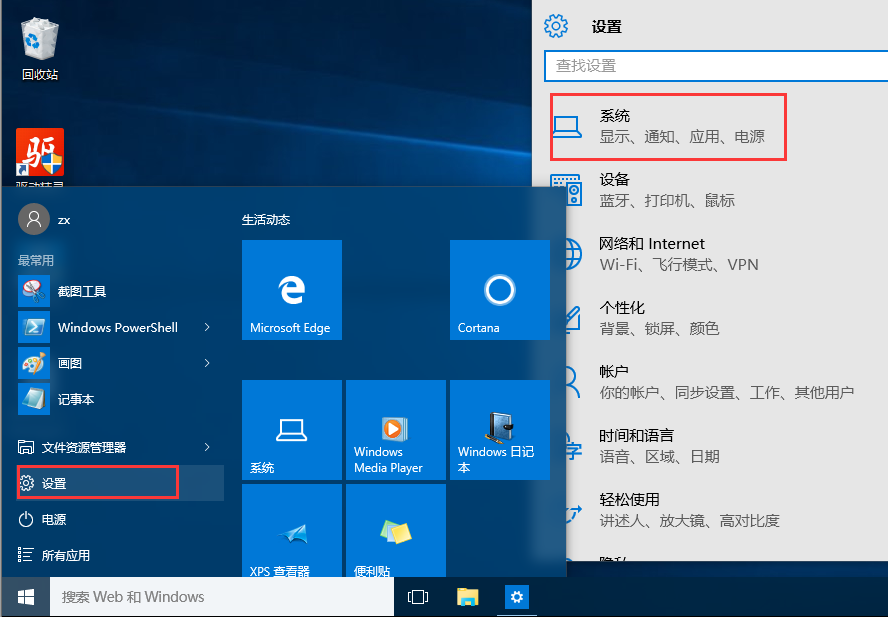
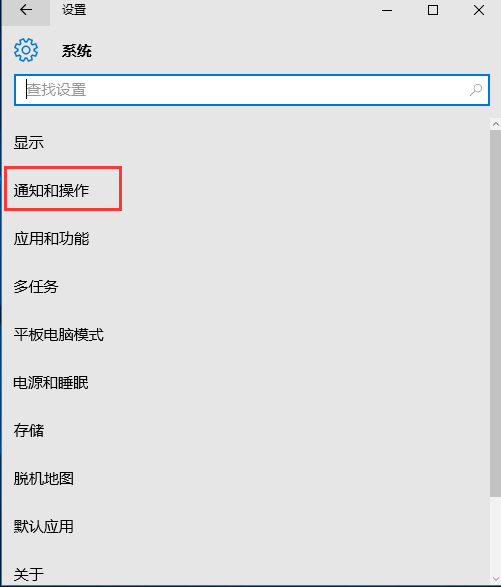
还不熟悉的朋友们,不要错过小编带来的这篇文章哦。
win10相关攻略推荐:
戴尔怎么使用u盘重装win10?戴尔使用u盘重装win10系统的方法分享
雷神DINO X7a笔记本怎样安装win10系统 安装win10系统方法说明
三星如何使用u盘重装win10?u盘重装win10方法介绍
以上就是IEfans小编今日为大家带来的任务栏里不显示时间处理方法说明,更多软件教程尽在自由互联!
【文章出处:香港cn2服务器 http://www.558idc.com/st.html 复制请保留原URL】